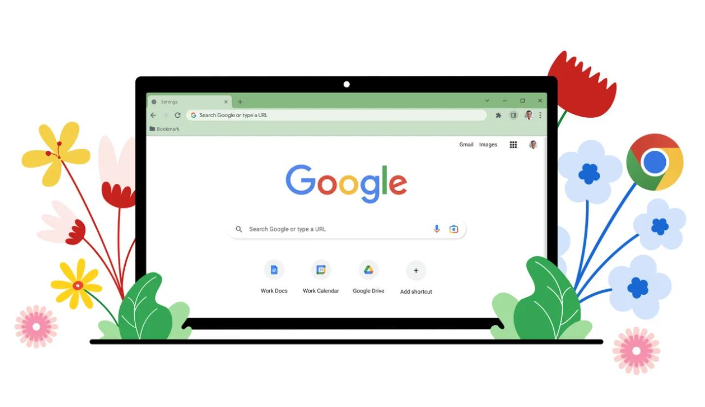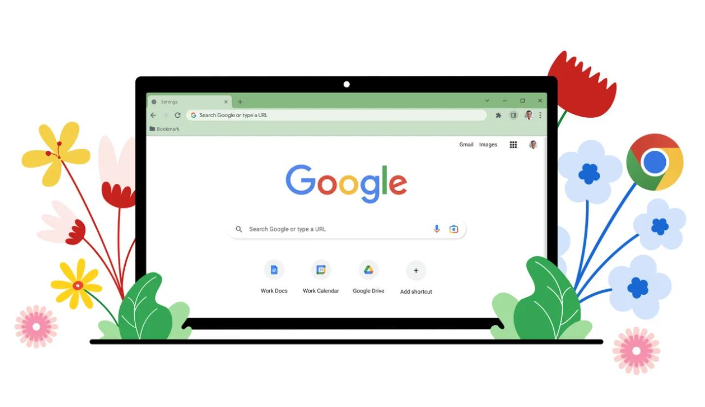
以下是针对Google Chrome安装提示系统不兼容问题的解决方法:
一、检查系统要求
1. 确认操作系统版本:确保你的电脑操作系统符合Chrome的最低系统要求。例如,Windows系统需要特定版本及以上,Mac和Linux系统也有相应的要求。如果你的操作系统版本过低,可能需要升级操作系统或选择适合你系统的Chrome版本。
2. 查看硬件配置:Chrome对计算机的硬件也有一定要求,如处理器、内存和存储空间。检查你的电脑硬件是否满足Chrome的运行需求,如果不满足,可能需要考虑升级硬件或选择其他更适合的浏览器。
二、调整安装文件
1. 重新下载安装包:如果安装文件在下载过程中出现损坏或不完整,可能会导致安装提示系统不兼容。删除已下载的安装文件,重新从谷歌官方网站下载最新的Chrome安装包。
2. 选择正确的版本:在下载时,注意选择与你的操作系统和系统架构(如32位或64位)相匹配的Chrome版本。如果你不确定自己的系统是32位还是64位,可以在系统中查找相关信息。
三、关闭冲突软件
1. 暂时禁用安全软件:防火墙和安全软件可能会阻止Chrome的安装过程。暂时禁用这些软件,然后尝试重新安装Chrome。安装完成后,再重新启用安全软件,并将Chrome添加到信任列表中。
2. 关闭其他浏览器或相关程序:某些正在运行的程序可能与Chrome安装产生冲突。在安装前,关闭其他浏览器以及可能占用系统资源或与Chrome安装相关的程序。
四、尝试其他安装方法
1. 使用离线安装包:如果网络环境不稳定导致在线安装失败,可以尝试下载Chrome的离线安装包。离线安装包可以在没有网络连接的情况下进行安装,避免了网络问题对安装的影响。
2. 以管理员身份运行安装程序:右键点击Chrome安装文件,选择“以管理员身份运行”。这样可以确保安装程序有足够的权限在系统中进行安装操作,避免因权限不足而导致的安装问题。